Whitelist
For at whiteliste (Godkende) en mailadresse i det hostede spamfilter skal du når du er inde, under menupunktet "Sender Whitelist"
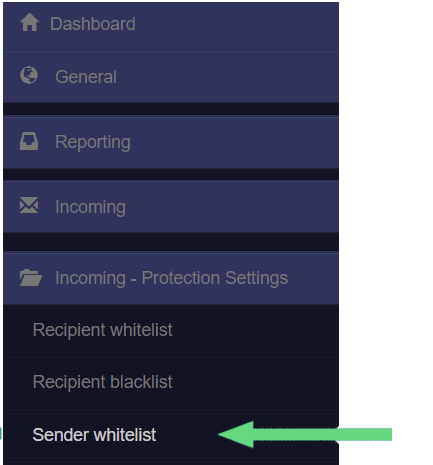
Så kan du tilføje den ønskede adresse ved at trykke på "Add Whitelist sender"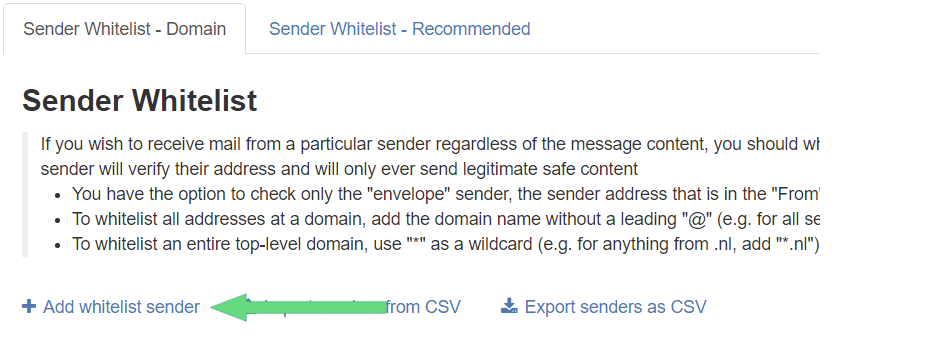
herefter kommer følgende vindue frem hvor du vælger "Apply to both"
og tilføjer den ønskede mailadresse du ønsker at whiteliste(Godkende)
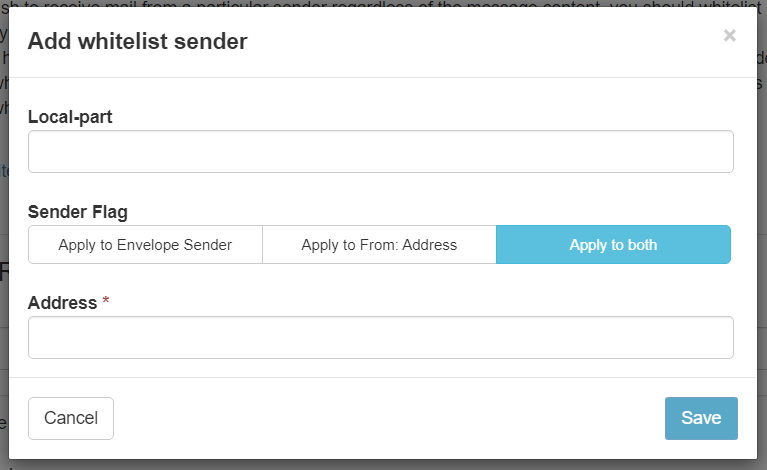
Tryk "Save" og adressen er tilføjet som Whitelisted til spamfiltret.
Blacklist
For at blackliste (afvise/blokere) en mail adresse skal du når du er inde i spamfiltret skal du under menupunktet "Sender blacklist"
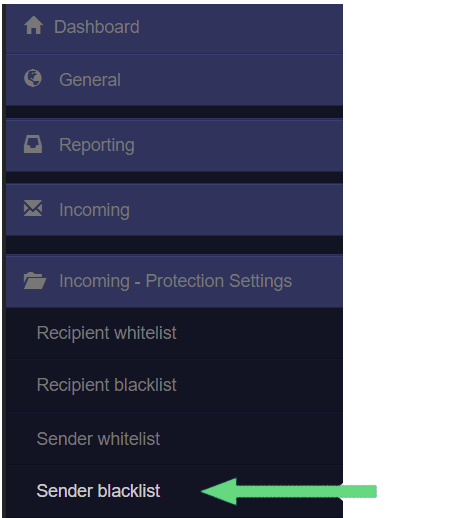
For at tilføje en adresse til Blacklist (blokering/afvisning) tryk på "Add blacklist sender"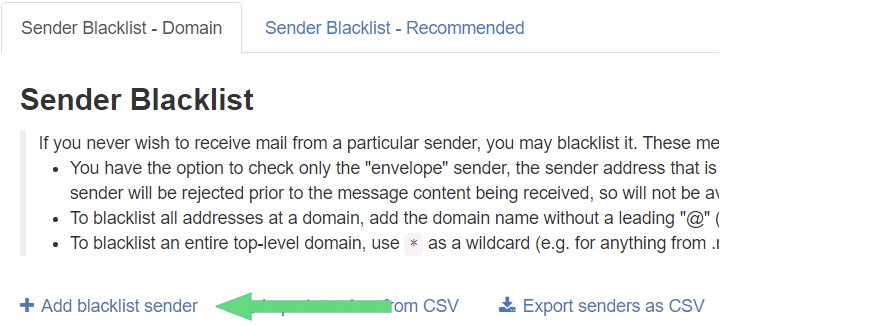
Nu vælger du "Apply to both" og taster adressen ind i Address feltet og trykker på "Save"
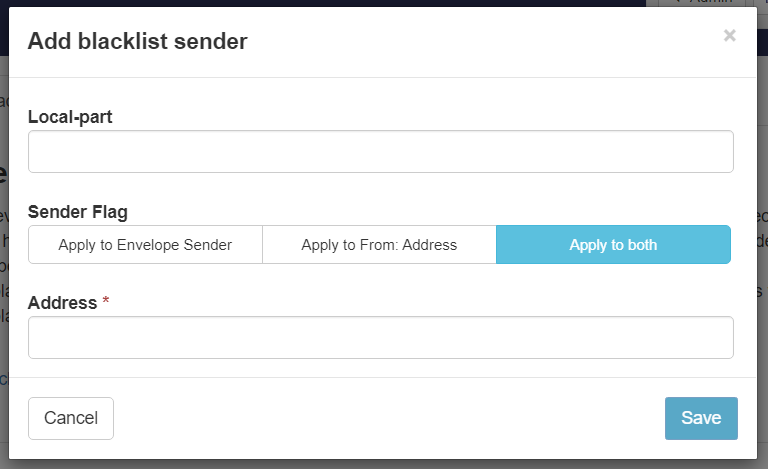 Når det er gjort vil adressen fremover blive blokeret / afvist i dit Hosted spamfilter.
Når det er gjort vil adressen fremover blive blokeret / afvist i dit Hosted spamfilter.